Viber представляет собой мультиплатформенное приложения для общения посредством мировой сети. Пользователи могут отправлять и принимать платные и бесплатные сообщения, а также совершать звонки по всему миру. При помощи данного приложения вы сможете сэкономить внушительное количество средств даже если будете звонить из приложения сразу на мобильные или стационарные телефоны, находящиеся заграницей. Давайте подробней разберемся, как всегда оставаться на связи со своими близкими, а также как пользоваться Viber в целом?
Как пользоваться Viber?
Мы сосредоточимся как пользоваться программой Viber в Linux, но для других операционных систем все будет аналогично. Приложение для общения Viber доступно для всех популярных операционных систем, которые в данный момент присутствуют на рынке. Сюда входят и мобильные платформы на базе Android, Windonws и iOS, а также компьютерные — Windows, Mac OS и Linux.
Владельцы Linux не обнаружат Viber в официальных репозиториях. Приложение является полностью проприетарным, поэтому качать его придется прямо с официального сайта. Для этого перейдите по ссылке и вас сразу перенесет к выбору типа загрузки. Владельцы Ubuntu, Mint, Fedora и других, базирующихся на дистрибутивах Debian, версий могут смело выбирать для загрузки viber.deb, во всех остальных случаях выбирайте RPM-пакет, который нужно будет компилировать под конкретную версию Linux.
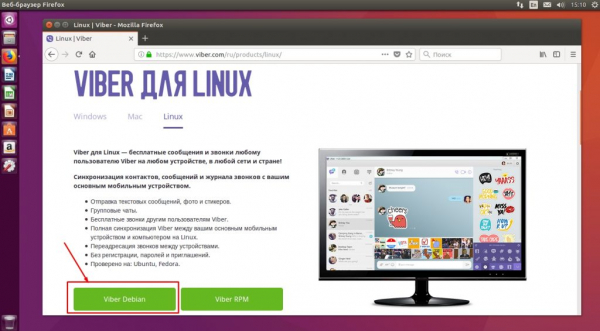
По окончании закачки приложения необходимо его установить. Viber.deb переместите в любую папку на вашем компьютере (желательно, чтобы путь и сама директория не имели кириллических символов) и кликните по установщику два раза. Перед вами сразу появится центр приложений с кнопкой «Установить», на которую необходимо нажать. По окончании процесса можно сразу начать пользоваться Viber.
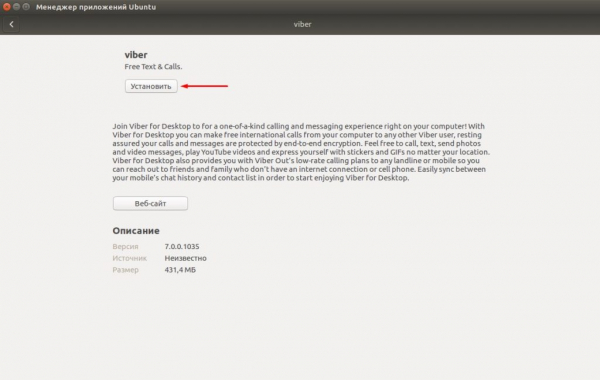
Если же центр приложений напрочь отказывается ставить приложение, тогда можно произвести инсталляцию посредством терминала. Для этого вам понадобится знать полный путь к пакету viber.deb. Чтобы выполнить установку программы в консольном режиме необходимо:
- открыть терминал;
- ввести следующую строку: sudo dpkg -i и путь к файлу, например, /home/%username%/viber.deb, где %username% — имя пользователя;
- дождаться окончания процесса установки, не закрывая при этом терминал.
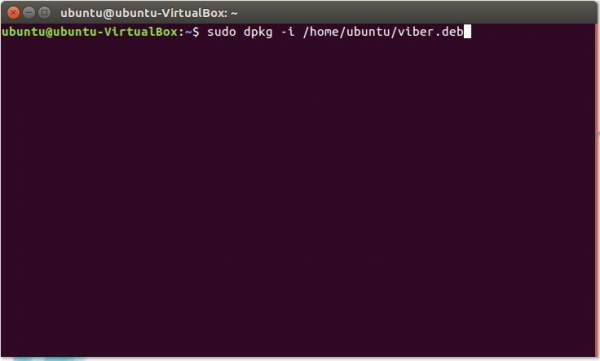
После всех проведенных процедур отправляемся в меню приложений и запускаем установленную программу.
Учетная запись Viber
Перед тем, как пользоваться Viber на компьютере, нам придется создать учетную запись. Сделать это можно только имея под рукой смартфон, с установленной на него программой.
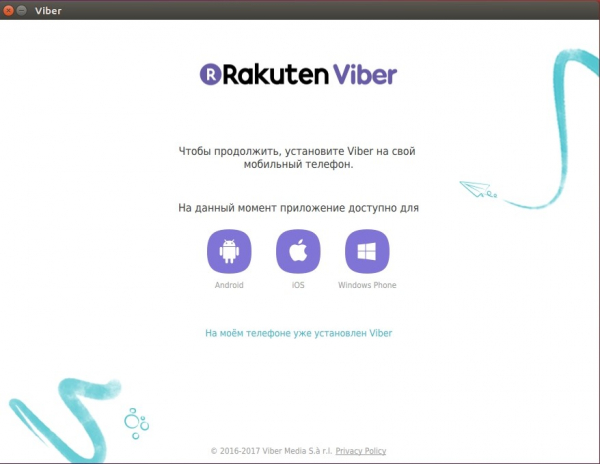
Приложение доступно на всех мобильных платформах — в App Store, Google Play и магазине приложений Windows. Запустите мессенджер и пройдите простую процедуру регистрации:
- Введите свой номер телефона;
- Дождитесь сообщения с кодом подтверждения;
- Введите его в приложении.
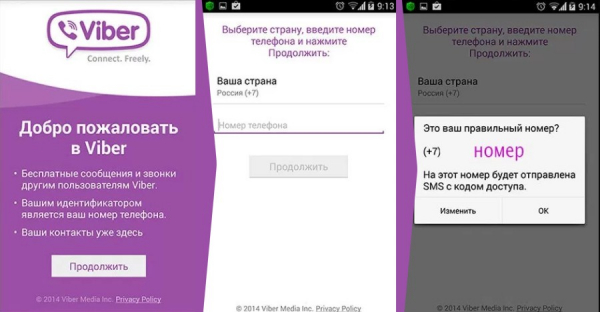
Прежде чем вы получите СМС с кодом ваш телефон будет проверен системой, так что не стоит удивляться незнакомому номеру — смело берите трубку.
Процедура регистрации на этом считается завершенной. Все контакты, которые находятся у вас в телефонной книге автоматически подтянутся в Viber, а если у вашего знакомого или близкого тоже установлено приложение, рядом с именем будет светиться соответствующий значок.
Теперь нам нужно завершить запуск мессенджера на компьютере:
- В окне с вопросом «Есть ли у вас вайбер на мобильном телефоне?» выбираем ответ «Да»;
- Далее, вводим свой номер телефона, который вы указали при регистрации;
- Перед вами появится окно с QR-кодом;
- Возьмите в руки телефон, где уже будет запущено специальное приложение для считывания кода;
- Просканируйте QR.
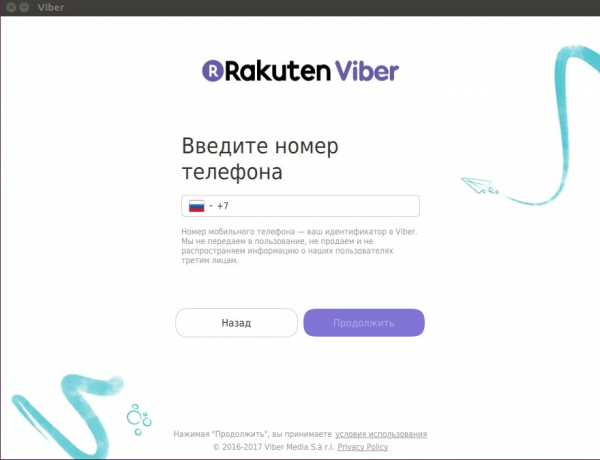
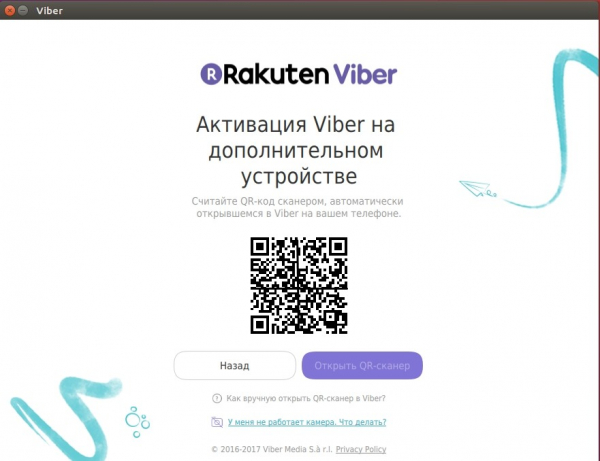
На этом процедура активации соединения Viber с ПК завершена, а вы можете полноценно пользоваться программой — отправлять сообщения, совершать платные и бесплатные звонки, и многое другое.
Визуальное оформление программы
Компьютерная и планшетная версии Viber визуально между собой очень схожи — слева находится основное окно действий, в котором вы выбираете избранные контакты, можете отредактировать свой аватар, продолжать беседы и многое другое. В верхней части окна находится панель управления, содержащая в себе наиболее популярные настройки и функции. Переход к параметрам программы также может производиться при помощи шестеренки, находящейся в правом верхнем углу.
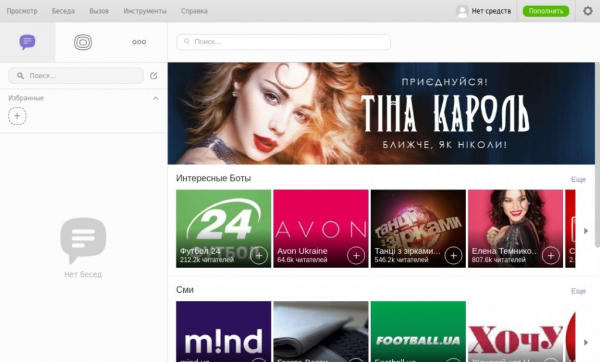
Хотя интерфейс программы максимально простой, к расположению некоторых элементов придется немного привыкнуть, да и отличается он хорошей отзывчивостью.
Настройка профиля Viber
Viber имеет минимальное количество настроек профиля. Основная информация — это номер телефона и отображаемое имя. Последний пункт можно изменить, как в мобильном, так и настольном приложении. Для смены аватара и имени достаточно перейти на вкладку «Еще» и кликнуть на тот пункт, который вы хотите отредактировать.
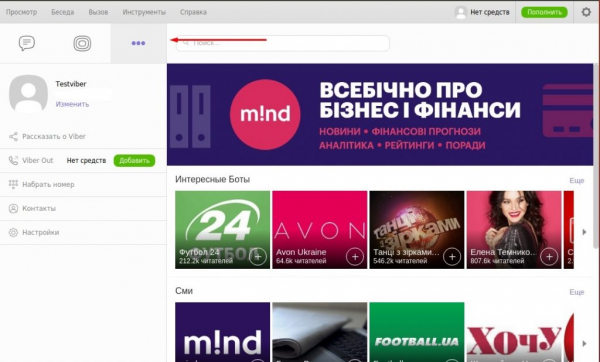
Поиск контактов в Viber
Поиск контактов в Viber может осуществляться двумя способами: вручную или при помощи специальной строки. В последнем случае вы можете найти нужного человека как по номеру телефона, так и по установленному имени.
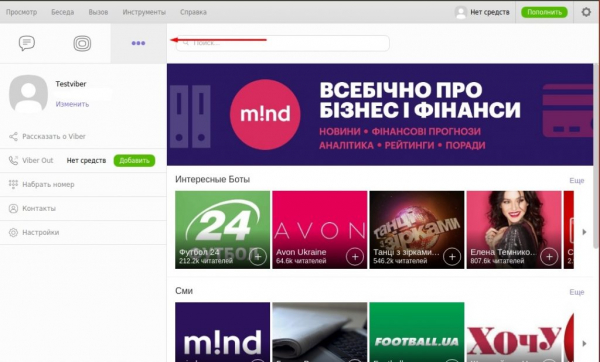
Если же вы хотите просмотреть полный список контактов, тогда необходимо перейти на вкладку «Еще» и выбрать пункт «Контакты».
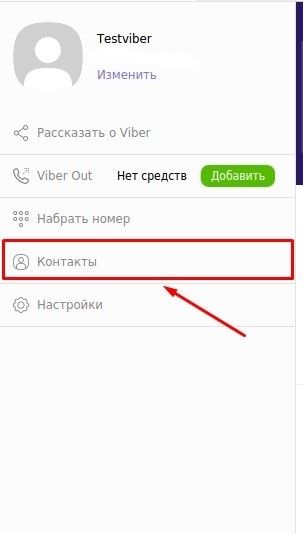
Здесь все пользователи будут разделены на две категории:
- Пользователи Viber – отмечаются специальной иконкой возле имени и вы можете писать им бесплатные сообщения и совершать звонки прямо из программы%
- Контакты, которые не используют приложение — связаться с ними можно только посредством услуги Viber Out.
Отправка сообщений и создание групп
Отправлять сообщения в Viber достаточно просто — найдите нужный контакт, нажмите на него левой кнопкой мыши и можете сразу начинать общение. Или же перейдите на вкладку «Еще», далее в пункт «Контакты» и кликните по нужному человеку. Если же вы хотите совершить звонок, достаточно нажать на иконку в виде телефонной трубки прямо в окне чата, только предварительно убедитесь, что у вас к компьютеру подключена гарнитура и она исправно работает. Во время голосового общения вы можете использовать веб-камеру и подключать новых участников.
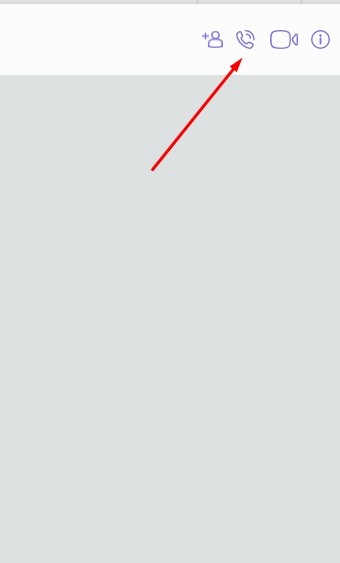
Также можно одновременно общаться сразу с несколькими людьми, посредством групповой переписки. Для этого выберите в меню пункт «Беседа — новая беседа» или нажмите комбинацию Ctrl + N.
Перед вами появится окно контактов — отметьте участников, с которыми вы хотите общаться, после чего в правой части окна нажмите кнопку «Начать чат».
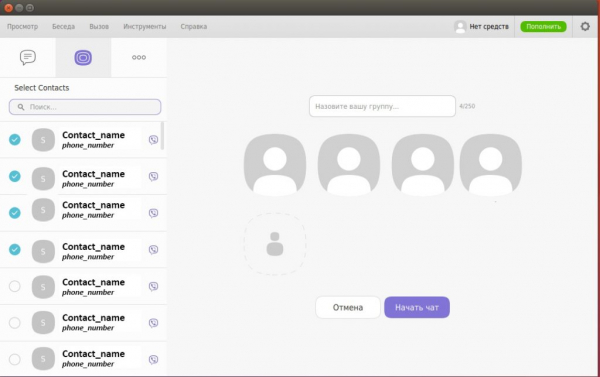
Синхронизация данных с телефоном
Приложение Viber автоматически подтягивает все контакты и переписки с вашего телефона и синхронизирует их между другом, поэтому пользователям не нужно производить какие-либо махинации вручную. Для добавления новых контактов используется телефонная книга или мобильное приложение.
Viber Out – что это такое, как пользоваться?
Дальше поговорим о Viber Out, что это как пользоваться этой услугой. Viber Out – это платная услуга для совершения звонков на стационарные и мобильные телефоны по всему миру. Отличительной особенностью данной возможности являются низкие, если сравнивать с мобильными операторами, тарифы. Звонки посредством Viber Out можно осуществлять как контактам, находящимся в вашей телефонной книге, так и на любые другие номера, используя номеронабиратель.
Чтобы включить номеронабиратель, выберите в главном окне пункт «Просмотр» и «Показать номеронабиратель». Если вы будете пользоваться данной услугой достаточно часто, доступ к циферблату можно осуществить гораздо быстрей, используя комбинацию клавиш CTRL + D.
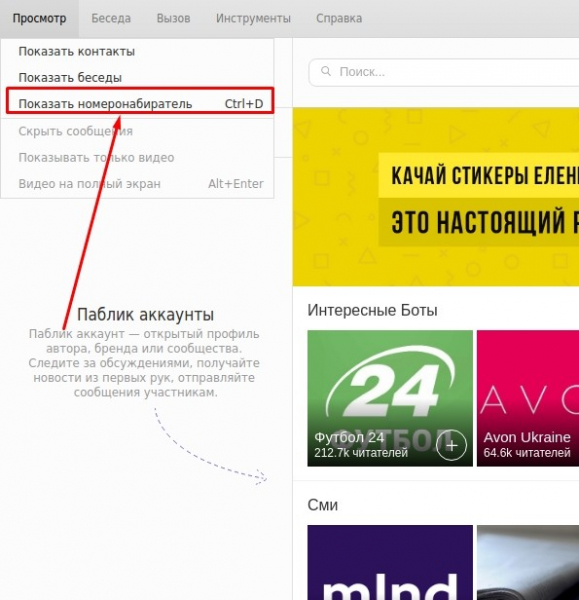
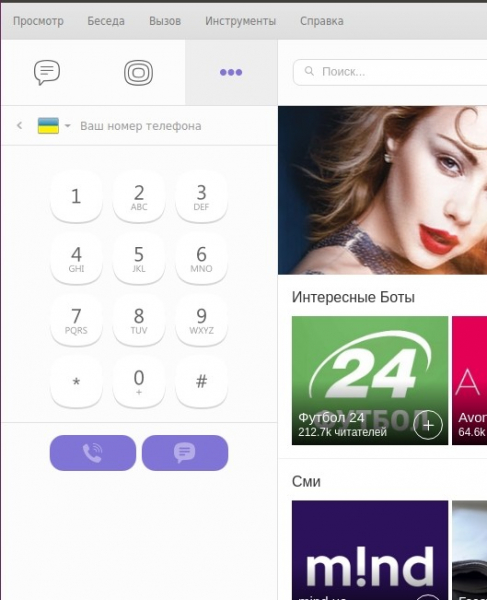
Стоит помнить, что данная услуга стоит денег, поэтому для ее использования необходимо пополнить счет при помощи кнопки, которая находится в правой верхней части окна приложения. Актуальные тарифы на совершение звонков вне пределах сети Viber всегда можно узнать, перейдя по ссылке.





